I Outlook på macOS är regler för att systematiskt fördröja leverans av meddelanden inte tillgängliga. Men du kan fördröja leveransen av enskilda meddelanden enligt beskrivningen nedan.
Obs!: Tidigare versioner av Outlook för Mac refererar till den här funktionen som Skicka senare.
Tyvärr är den här funktionen inte tillgänglig på IMAP- eller POP-konton som Gmail, Yahoo eller iCloud.
Schemalägga ett meddelande som ska skickas senare
-
Compose e-postmeddelandet och ta med ett eller flera mottagarnamn på raden Till:
-
Klicka på listrutepilen på knappen Skicka och välj Schemalägg skicka.
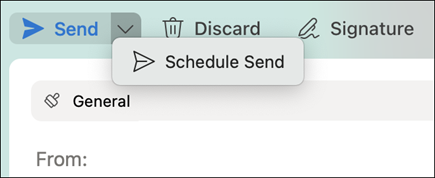
-
Ange tid och datum för e-postmeddelandet som ska skickas.
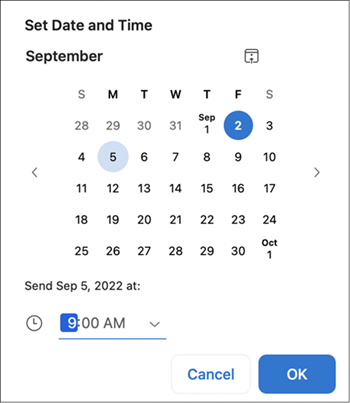
-
Klicka på OK.
Meddelandet sparas i mappen Utkast tills den angivna tiden och dateras. Det skickas även om Outlook inte är öppet på datorn.
Avbryta ett meddelande som schemalagts för att skickas senare
-
Öppna e-postmeddelandet i mappen Utkast .
-
Välj Avbryt Skicka.

-
Bekräfta genom att välja Ja.
Meddelandet förblir öppet så att du kan skicka det direkt eller fördröja det till en annan tid.
Krav
-
Den här funktionen är endast tillgänglig i Microsoft 365-prenumeration, Outlook 2019 för Mac och Outlook 2021 för Mac (välj Outlook > Om Outlook för att kontrollera din version).
-
Den här funktionen kräver ett Exchange-konto, till exempel Outlook.com som finns på Microsoft 365 eller exchange 2016 CU5 och senare.
-
Det fungerar inte med IMAP- eller POP-konton som Gmail, Yahoo eller iCloud.
Behöver du hjälp?
Välj Hjälp > Kontakta support.










